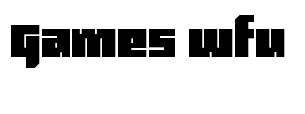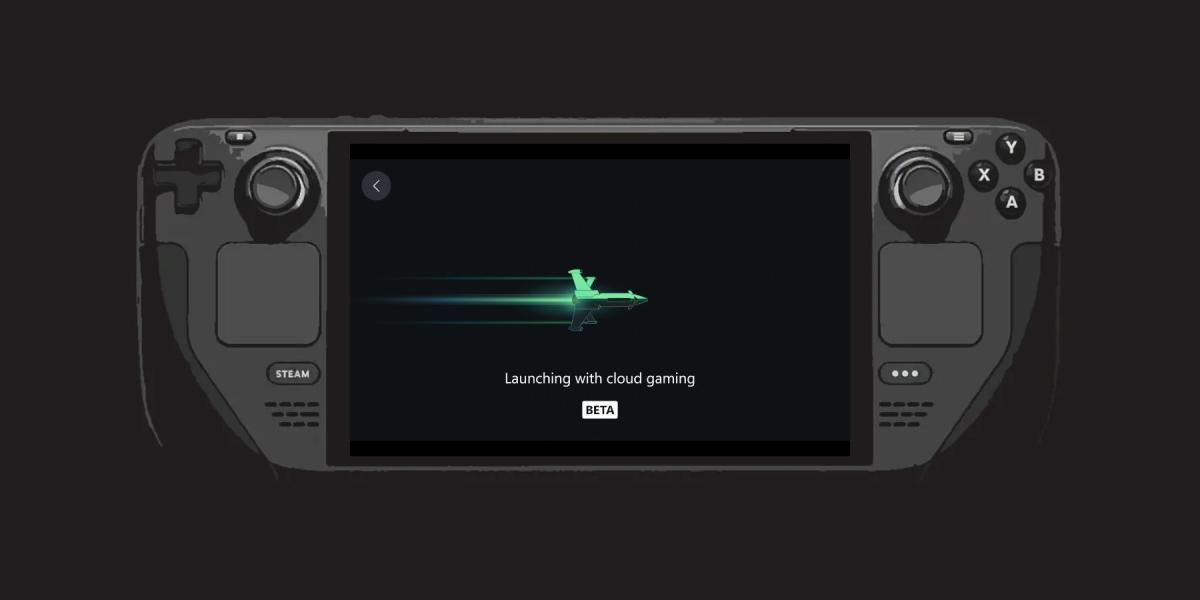O Steam Deck pode executar o Xbox Cloud; aqui está como configurá-lo.
OSteam Deckjá possui uma vasta biblioteca de jogos para o console portátil. A biblioteca Steam tem uma das ofertas mais extensas de opções de jogos disponíveis e, graças à compatibilidade de jogos do Steam Deck, muitos desses títulos podem ser reproduzidos na poderosa máquina.
Com a adição do Xbox Cloud, os jogadores podem aumentar ainda mais sua biblioteca de jogos com alguns ajustes e uma conta do Xbox. Este guia guiará seus usuários pelas etapas necessárias para queos jogos do Xbox funcionem noSteam Deck.
Instale o Microsoft Edge

Como o Xbox Cloud Gaming requer um navegador para funcionar no Steam Deck, os usuários deveminstalar o Microsoft Edge. Para fazer isso, use as seguintes etapas:
- Ligue o Steam Deck.
- Pressione o botãoVapor.
- Destaque e selecionePotência.
- Alternar parao modo de área de trabalhoe.
Os usuários do Steam Deck podem usar o teclado da tela sensível ao toque – pressionando os botões Steam e X – para inserir as informações, mas é muito mais fácil usar um teclado e mouse nomodo Desktop.
Microsoft borda
- No modo Desktop, clique emDiscover Center.
- Clique emInternet.
- Em seguida, selecione Navegadores da Web e role para baixo para encontrar oMicrosoft Edge Browser.
- Depois que o Microsoft Edge estiver instalado, clique noIniciador de aplicativos.
- Selecione Internet eclique com o botão direito do mouse no ícone do Microsoft Edge.
- SelecioneAdicionar ao Steam.
Comando do Konsole para ativar o suporte ao controlador
- Clique noDiscover Centere selecione System.
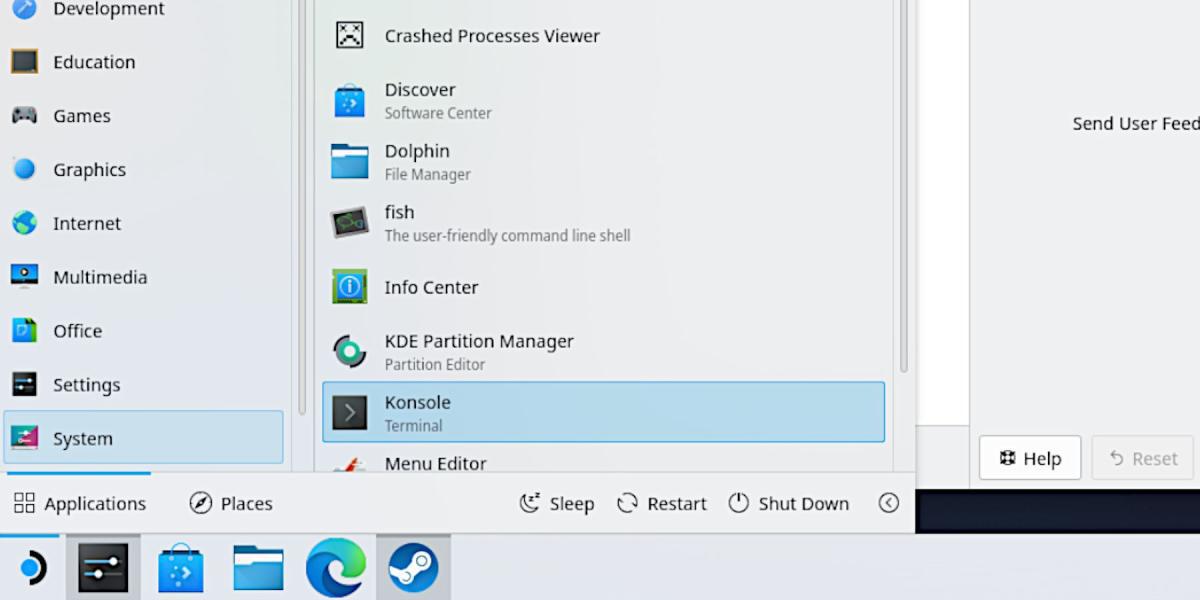
- Clique duas vezes emKonsole, copie e cole o seguinte comando ou use Steam e X para abrir o teclado da tela sensível ao toque –
flatpak –user override –filesystem=/run/udev:ro com.microsoft.Edge
- Depois de digitar o código, pressione o botãoEnter, digiteSaire pressione Enter novamente para fechar o Konsole. Isso permitirá que os usuários conectem um controlador ou usem os layouts predefinidos do Steam Deck.
Aplicativo Steam
- Ainda no modo Desktop, clique duas vezes noaplicativo Steam.
- No aplicativo Steam, clique emBiblioteca e selecione Microsoft Edge.
- Clique naengrenagem de configuraçõese selecionePropriedades.
- Os usuários também podem alterar o nome do Microsoft Edge para Xbox, se preferirem.
- Em Opções de inicialização, copie e cole o seguinte comando após @u @@
- Nãoexclua ou cole sobre qualquer código na caixa.
–window-size=1024,640 –force-device-scale-factor=1.25 –device-scale-factor=1.25 –kiosk “https://www.xbox.com/play”
É crucial garantir que hajaum espaçoapós o @.Portanto, o comando deve começar assim: @@ –window-size. Não funcionará sem o intervalo entre @ e -.
Xbox no modo de jogo
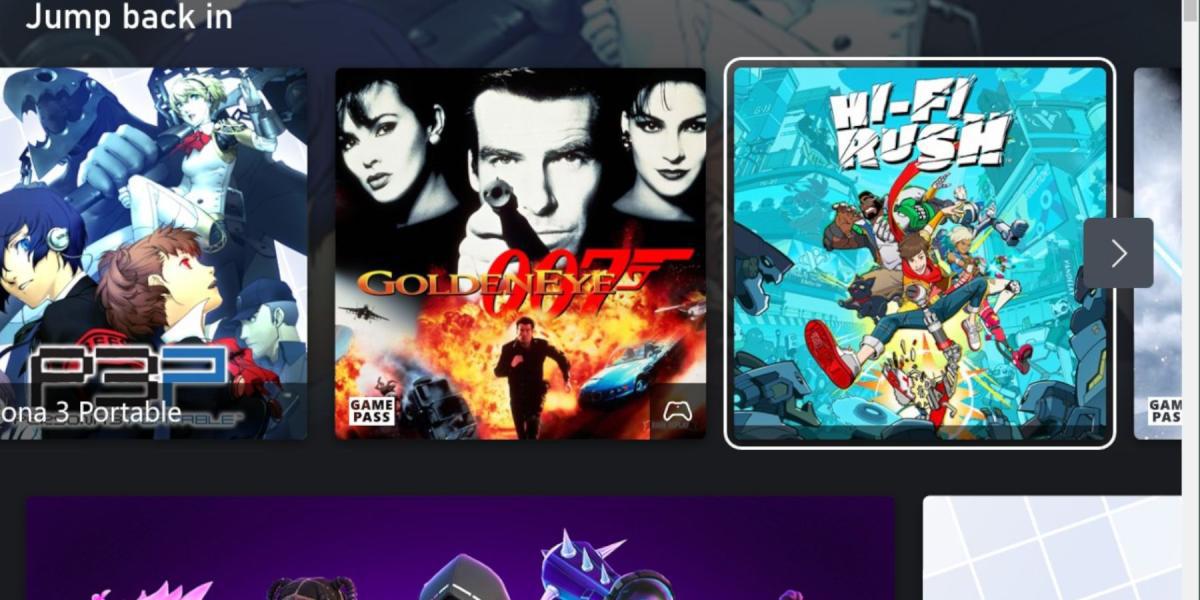
- Volte parao modo de jogonoSteam Deck.
- Clique em Microsft Edge na Biblioteca – ou localize-o na seçãoNon-Steam Games.
- Selecione o ícone do controlador e realce e selecioneGamepad com Mouse Trackpad.
- SelecioneAplicare inicie o Microsoft Edge para ir direto para a página principal do Xbox.
- Ou os jogadores podemusar um controlador separado, se preferirem.
- Os usuários do Xbox Cloud devem fazer login com sua conta da Microsoft e acessar seus jogos.
Isso é tudo que umusuário do Xboxprecisa para que sua biblioteca Cloud funcione no Steam Deck. No entanto, o aplicativo pode ser temperamental, pois ainda está na versão beta e alguns jogos podem não ser iniciados imediatamente. Nesse caso, reinicie o aplicativo Microsoft Edge.
OSteam Deckjá está disponível na Steam Store oficial.